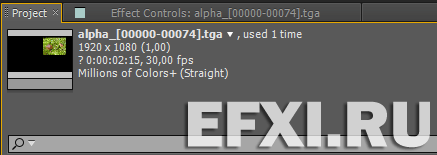Экспорт видео с альфа-каналом
Как вывести видео с альфа-каналом из программы Adobe After Effects CS5.5? Создаем композицию с альфа-каналом:

Далее, нажимаем комбинацию клавиш: Ctrl+M при выделенной композиции. В окне Render Queue (очередь рендеринга) нажимаем на Output Module (выходной модуль). В окне Output Module Settings выбираем Format: QuickTime, и чтобы выбрать кодек, нажимаем на кнопку: Format Options (параметры формата)... Выбираем Video Codec: PNG или None (Без). Выставляем качество, например: 100%.
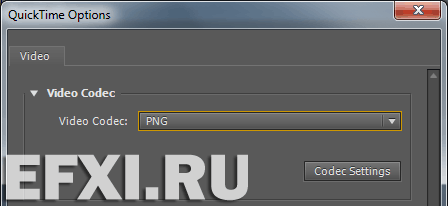
Далее, в окне Output Module Settings (настройки выходного модуля) выбираем Channels: RGB + Alpha, Color: Premultiplied (Matted) – Предумноженный (Мативированный). Нажимаем ОК.
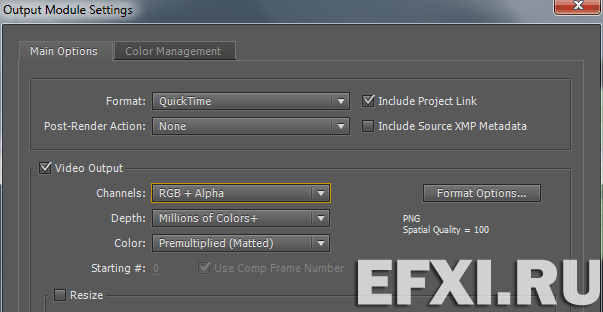
После просчета композиции, импортируем видео в проект: Ctrl+I. И смотрим характеристики видео:
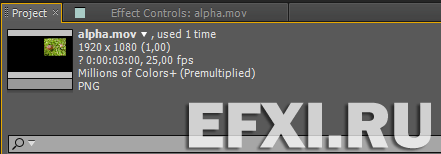
Создаем новый слой красного цвета Ctrl+Y. И сверху размещаем видео с альфа каналом, смотрим на результат в окне композиции:
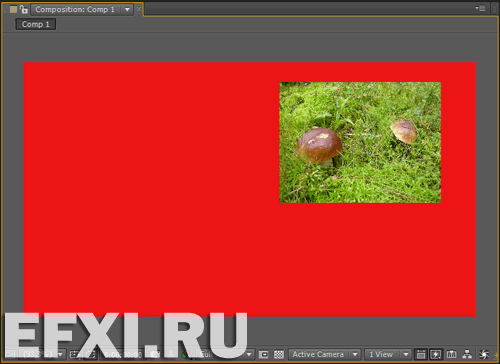
Другой вариант, вывести последовательность кадров: Targa Sequence.
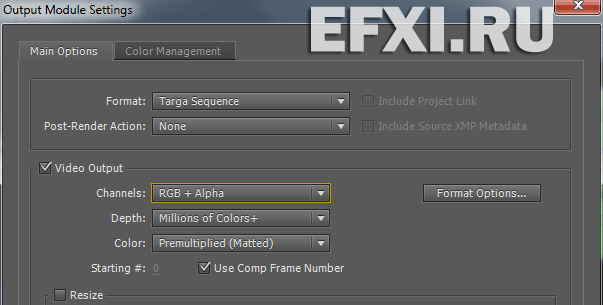
Нажимаем Format Options и выбираем 32 bits/pixel, если выбрать значение меньше, то альфа-канал поддерживаться не будет.
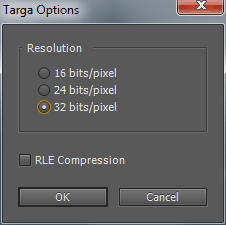
Импортируем последовательность с установленной галкой: Targa Sequence. Выбираем первый кадр и нажимаем: Открыть.
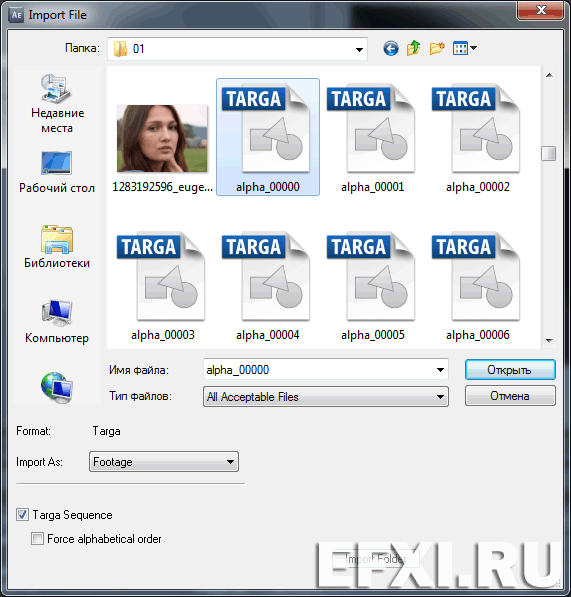
В окне Interpret Footage отмечаем пункт: Straight – Unmatted и нажимаем на кнопку: ОК.
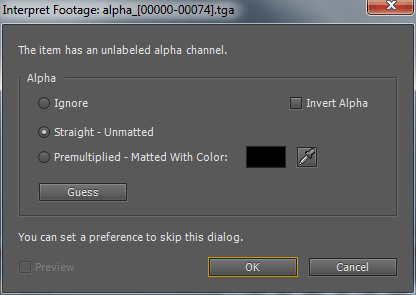
TGA последовательность будет импортирована с альфа каналом: Millions of Colors+ (Straight / Прямой).